Løs alle iOS-problemer som knust skærm, fastlåst problem osv. uden at miste data.
Den ultimative guide til at rette iPhone-tekstlyd, der ikke virker
Er du gået glip af vigtige tekstmeddelelser, fordi din iPhones tekstlyd ikke virker? Dette problem opstår ofte efter en iOS-opdatering eller en ændring i din telefons indstillinger, hvilket efterlader dig uvidende om indgående beskeder. Heldigvis, hvis du leder efter nogle praktiske løsninger til at gendanne dine meddelelser, kan du læse dette indlæg for pålidelige måder at sikre, at du aldrig går glip af en tekstbesked igen, fordi iPhone-tekstlyden ikke virker.
Vejledningsliste
Mulige årsager og rettelser til iPhone-tekstlyd virker ikke De mest pålidelige løsninger til iPhone-tekstlyd virker ikkeMulige årsager og rettelser til iPhone-tekstlyd virker ikke
Hvis du opdager, at din tekstlyd ikke virker på din iPhone, skal du muligvis gennemgå en række operationer for at finde ud af de mulige årsager til fejlen. Selvom dette problem kan være forårsaget af en fejl i iOS-opdateringen, som kan tage noget tid for Apple at rette, kan det også være forårsaget af nogle forkerte indstillinger. I disse tilfælde kan du følge fejlfindingen og nulstille følgende afsnit for at rette fejlen:
Mulig årsag 1 – Lydløs tilstand
Hvis du ofte har for vane at justere din iPhone til lydløs tilstand, så kan problemet med tekstlyd, der ikke virker på iPhone, faktisk skyldes, at din iPhone er indstillet til lydløs tilstand. iPhone i lydløs tilstand vil ikke afgive nogen lyd for at minde dig om forskellige beskeder, herunder opkald, beskeder og andre kommunikationsmetoder. Derfor kan du prøve at slå lydløs tilstand fra i en periode for at se, om du kan høre tekstlyden, hvis du modtager en besked i denne periode.
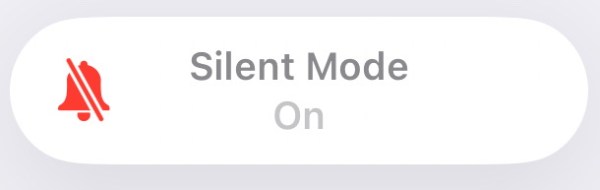
Løsning
iPhones lydløs tilstandskontakt er meget enkel, da en knap er designet til at skifte tilstand. Du kan slå iPhones lydløs tilstand til og fra ved blot at dreje på knappen på venstre side af iPhone. Generelt set, når lydløs tilstand er aktiveret, vil du se en rød farve ved siden af knappen, og din iPhone-skærm vil også spørge dig, om lydløs tilstand er slået til.

Mulig årsag 2 – Forstyr ikke-tilstand
Ud over lydløs tilstand kan Forstyr ikke-tilstanden, der leveres af iPhone til brugere, også forårsage, at tekstlyd ikke virker. Forstyr ikke-tilstand bruges normalt i scenarier som arbejde, der kræver koncentration og at være væk fra telefonen i en periode, så forskellige prompter, herunder tekstlyd, vil blive deaktiveret for at undgå at forstyrre dig.
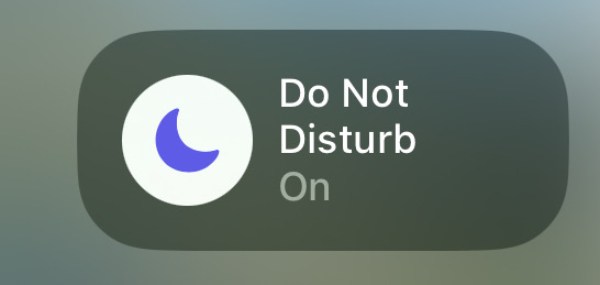
Løsning
Nogle brugere vil dog måske beholde beskedafskærmningen fra Forstyr ikke-tilstand, så de kan fokusere mere på de aktuelle sager. Men ikke at modtage opkald eller beskeder kan faktisk forsinke nogle vigtige ting. Derfor kan du følge indstillingerne nedenfor for at undtage telefon- eller beskedfunktionen fra listen over Forstyr ikke-tilstand, for at få telefonens ringetone i tide og få tekstlyd til at virke på din iPhone.
Trin 1Åbn Indstillinger for at finde og tryk på knappen "Fokus" for at ændre status.
Trin 2Tryk på knappen "Forstyr ikke" for at foretage nogle specifikke ændringer.
Trin 3Rul ned og tryk på knappen "Tilføj filter" for at tilføje "Besked", så tekstlyden virker igen.
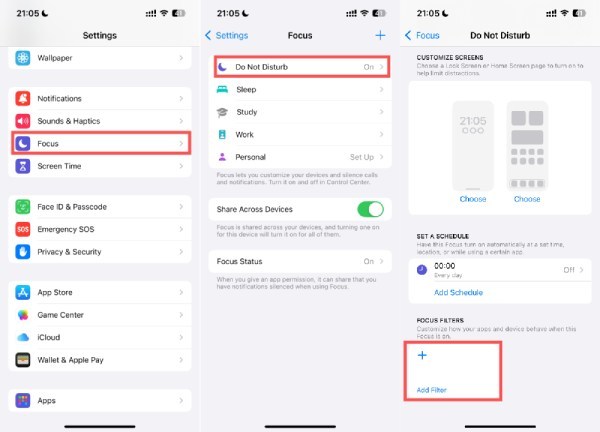
Mulig årsag 3 – Teksttone
Selvom iPhone har nogle standardindstillinger for tekstlyd, kan de være blevet ændret i nogle tilfælde. For eksempel kan du have ændret indstillingerne ved et uheld, eller der kan have været en fejl under en iOS-opdatering, der fik standardindstillingerne til at ændre sig. Derfor kan dine tekstlydindstillinger være indstillet til den laveste lydstyrke (det betyder, at der vil være ingen lyd på din iPhone), eller ringetonen kan være indstillet til "Ingen", hvilket kan medføre, at tekstlyd ikke virker på din iPhone.
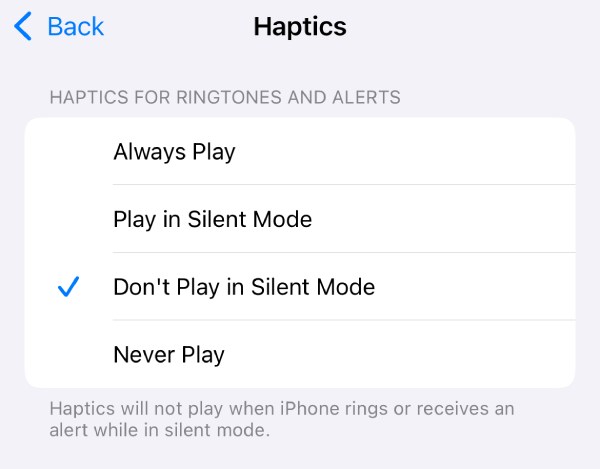
Løsning
Hvis du vil kontrollere og ændre lydindstillingerne for at ordne tekstlyden, der ikke virker på dit iPhone-problem, kan du følge disse trin:
Trin 1Åbn Indstillinger, rul ned for at finde og tryk på knappen "Sounds & Haptics".
Trin 2Tjek "RINGETONE OG ADVARSLER", sørg for, at lydstyrken ikke er helt slukket.
Trin 3Tryk på knappen "Teksttone" for at kontrollere, om den valgte ringetone er "Ingen".
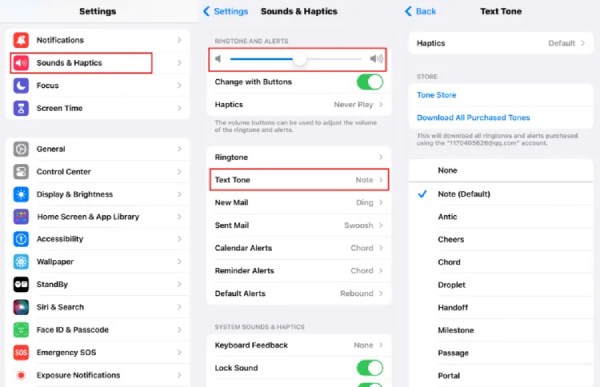
Mulig årsag 4 – Notifikationsindstillinger
Hvis din beskedmeddelelse er deaktiveret, vil du opdage, at tekstlyden ikke virker, uanset hvilken tilstand din iPhone er i. Når notifikationstilladelsen er deaktiveret, vil du ikke høre tekstlyden for at minde dig om, at du har modtaget en ny besked, uanset hvor mange beskeder du modtager. Du vil først opdage, at de nye beskeder har hobet sig op, når du tænker på at tjekke beskeder.
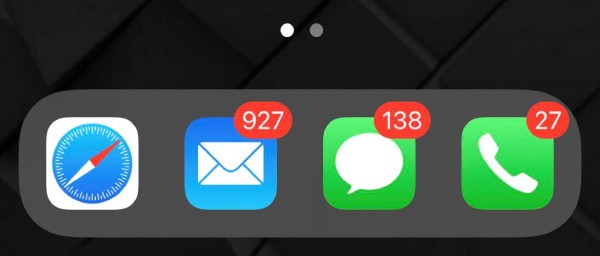
Løsning
I dette tilfælde kan du tjekke og slå notifikationstilladelsen til for din besked, da denne tilladelse kan afgøre, om din iPhone har tilladelse til at sende dig en tekstlyd for at minde dig om, når du modtager en ny besked. Efter operationen skulle din tekstlyd kunne fungere normalt på din iPhone. For specifikke metoder henvises til de hurtige betjeningstrin.
Trin 1Åbn Indstillinger og rul ned til bunden. Tryk på knapperne "Apps" og "Beskeder".
Trin 2Tryk på knappen "Meddelelse" for at kontrollere de detaljerede oplysninger.
Trin 3Tjek, om knappen "Tillad meddelelser" er grøn. Tryk også på knappen "Lyde" for at kontrollere lyden.
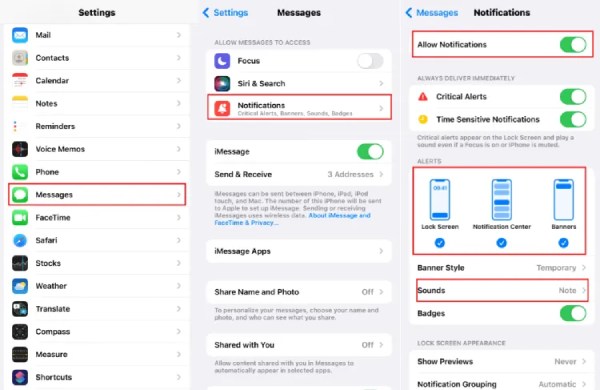
De mest pålidelige løsninger til iPhone-tekstlyd virker ikke
Ovenstående faktorer for tekstlyd, der ikke virker på din iPhone, er alle forårsaget af nogle upassende indstillinger, hvorfor de er nemmere at rette med enkle handlinger. For nogle fejl forårsaget af iOS-versionsopdateringer kan almindelige indstillingsændringer dog være ineffektive, hvilket resulterer i, at tekstlyden stadig ikke virker på din iPhone, hvilket får dig til at gå glip af nogle vigtige beskeder. Nogle mennesker kan også finde genstart af iPhone ikke muligt. Derfor, for fejl forårsaget af iOS-versionsopdateringer, har du brug for nogle professionelle reparationsværktøjer som f.eks 4Easysoft iOS Systemgendannelse for at hjælpe dig med at løse problemet hurtigt.

Løs alle slags problemer, herunder tekstlyd efter iOS-opdateringen.
Giv to reparationstilstande til hurtigt eller fuldstændigt at reparere din iOS.
Nulstil indstillingerne for tekstlyd, der ikke virker på en iPhone.
Understøtter alle iOS-modeller og -versioner, inklusive den nyeste iOS-version.
100% Sikker
100% Sikker
Trin 1Start 4Easysoft iOS System Recovery og tilslut din iPhone til computeren. Klik derefter på knappen "Start".
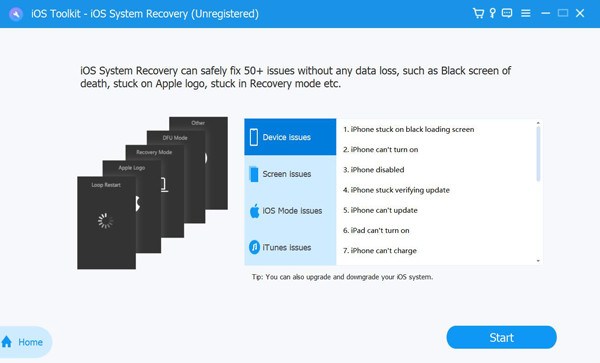
Trin 2Alle oplysninger om din iPhone vil blive vist, nu kan du klikke på knappen "Ret".

Trin 3For at rette tekstlyd, der ikke virker på din iPhone, skal du klikke på knappen "Standardtilstand" for blød nulstilling af din iPhone. Klik til sidst på knappen "Bekræft".
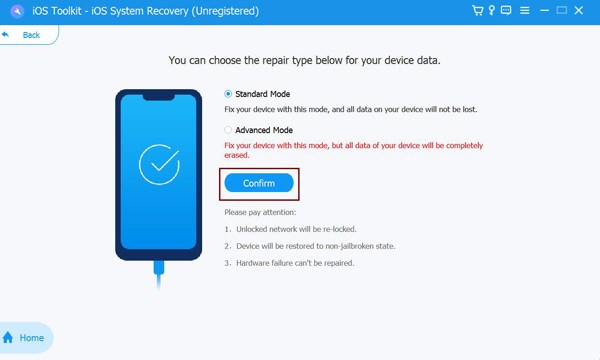
Konklusion
Tekstlyd, der ikke virker på din iPhone, kan faktisk have en vis indflydelse på dit liv og arbejde, heldigvis er det et problem, der kan løses. Ved at følge nogle af løsningerne i dette indlæg kan du hurtigt gendanne den normale funktion af tekstlyd. Selvom alle løsningerne er pålidelige og nemme at følge, kan du også springe fejlfindingstrinene over og direkte løse iPhone-tekstlyd, der ikke fungerer igennem 4Easysoft iOS Systemgendannelse.
100% Sikker
100% Sikker


